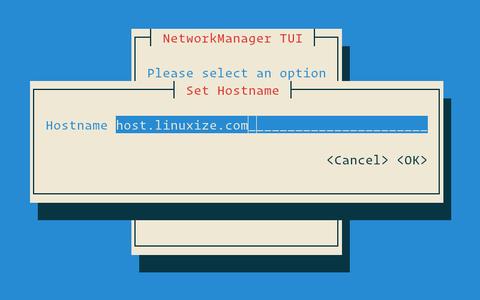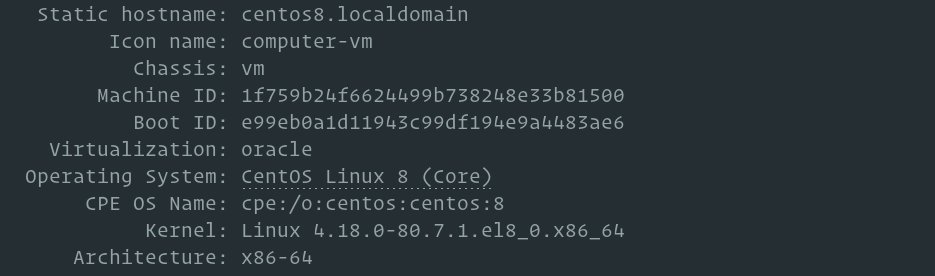- Как изменить имя хоста в CentOS 7
- How to Change Hostname on CentOS 7
- Это руководство проведет вас через процесс изменения имени хоста в системе CentOS 7.
- Прежде чем приступить
- Общие сведения об именах хостов
- Показать текущее имя хоста
- Измените имя хоста
- Метод 1: с помощью hostnamectl команды
- Способ 2: с помощью nmtui команды
- Метод 3: с помощью nmcli команды
- Проверить изменение
- Вывод
- Как изменить имя хоста в CentOS 8
- Подготовка
- Общие сведения об именах хостов
- Отображение текущего имени хоста
- Изменение имени хоста
- Метод 1. Использование команды hostnamectl
- Метод 2: с помощью команды nmtui
- Метод 3: Использование команды nmcli
- Выводы
- Как изменить имя хоста в CentOS 7
- Подготовка
- Общие сведения об именах хостов
- Показать текущее имя хоста
- Изменить имя хоста
- Метод 1. Использование команды hostnamectl
- Метод 2: с помощью команды nmtui
- Метод 3: Использование команды nmcli
- Проверить изменение
- Выводы
- 🇨🇫 Как изменить имя хоста в CentOS 7/8 и Fedora 30/29/28
- Изменить имя хоста с помощью hostnamectl
- Как изменить имя хоста на CentOS 8
- Предпосылки
- Понимание имен хостов
- Отображение текущего имени хоста
- Изменение имени хоста
- Способ 1: использование команды hostnamectl
- Способ 2: с помощью команды nmtui
- Способ 3: с помощью команды nmcli
- Заключение
Как изменить имя хоста в CentOS 7
How to Change Hostname on CentOS 7
Это руководство проведет вас через процесс изменения имени хоста в системе CentOS 7.
Имя хоста задается во время установки операционной системы CentOS или если вы запускаете виртуальную машину, оно динамически назначается экземпляру при запуске.
Методы, описанные в этом руководстве, будут работать без перезагрузки вашей системы.
Прежде чем приступить
Прежде чем продолжить это руководство, убедитесь, что вы вошли в систему как пользователь с привилегиями sudo .
Общие сведения об именах хостов
Имя хоста — это метка, которая идентифицирует машину в сети. Вы не должны использовать одно и то же имя хоста на двух разных машинах в одной сети.
Есть три класса hostname : static , pretty и transient .
- static — Традиционное имя хоста, которое может быть установлено пользователем и хранится в /etc/hostname файле.
- pretty — Имя хоста в свободной форме UTF8, используемое для представления пользователю. Например Linuxize’s desktop .
- transient — Динамическое имя хоста, поддерживаемое ядром, которое может быть изменено сервером DHCP или mDNS во время выполнения. По умолчанию это то же самое, что и static имя хоста.
Рекомендуется использовать полностью квалифицированное имя домена ( FQDN ) для обоих static и transient имена , такие как host.example.com .
Показать текущее имя хоста
Чтобы просмотреть текущее имя хоста, введите следующую команду:

Как видно из изображения выше, текущее имя хоста установлено на localhost.localdomain .
Измените имя хоста
Метод 1: с помощью hostnamectl команды
В CentOS 7 мы можем изменить имя хоста системы и соответствующие настройки с помощью команды hostnamectl , синтаксис следующий:
Например, если мы хотим изменить статическое имя хоста системы на host.linuxize.com , мы можем использовать следующую команду:
Чтобы установить красивое имя хоста Linuxize’s desktop , введите:
Команда hostnamectl не производит вывода. В случае успеха возвращается 0, в противном случае — ненулевой код ошибки.
Способ 2: с помощью nmtui команды
nmtui — это текстовый пользовательский интерфейс для NetworkManager, который также можно использовать для изменения имени хоста.
Для запуска nmtui утилиты выполните следующую команду:
Используйте клавиши со стрелками для навигации по параметрам, выберите Set system hostname и нажмите Enter :

Установите новое имя хоста:

Нажмите Enter, чтобы подтвердить изменение имени хоста:

Наконец, перезапустите systemd-hostnamed службу, чтобы изменения вступили в силу:
Метод 3: с помощью nmcli команды
nmcli — это инструмент командной строки для управления NetworkManager, который также можно использовать для изменения имени хоста.
Чтобы просмотреть текущий тип имени хоста:
Чтобы изменить имя хоста, host.linuxize.com используйте следующую команду:
Наконец, перезапустите systemd-hostnamed службу, чтобы изменения вступили в силу:
Проверить изменение
Чтобы убедиться, что имя хоста было успешно изменено, используйте hostnamectl команду:
Ваше новое имя хоста будет напечатано на консоли:
Вывод
В этом руководстве мы показали вам 3 различных метода изменения имени хоста вашего сервера CentOS 7 без перезагрузки компьютера
Источник
Как изменить имя хоста в CentOS 8
Обычно имя хоста задается во время установки операционной системы или динамически назначается виртуальной машине при ее создании.
Существует ряд причин, по которым вам может потребоваться изменить имя хоста. Чаще всего это когда имя хоста устанавливается автоматически при создании экземпляра.
В этом руководстве объясняется, как установить или изменить имя хоста в CentOS 8 без перезагрузки системы.
Подготовка
Прежде чем продолжить это руководство, убедитесь, что вы вошли в систему как пользователь с привилегиями sudo .
Общие сведения об именах хостов
Имя хоста — это метка, которая идентифицирует устройство в сети. У вас не должно быть двух или более машин с одинаковым именем хоста в одной сети.
Существует три класса hostname : static , pretty и transient .
- static — традиционное имя хоста. Он хранится в /etc/hostname и может быть установлен пользователем.
- pretty — имя хоста UTF8 в свободной форме, используемое для представления пользователю. Например, Linuxize’s desktop .
- transient — динамическое имя хоста, поддерживаемое ядром. Серверы DHCP или mDNS могут изменять временное имя хоста во время выполнения. По умолчанию это то же самое, что и static имя хоста.
Рекомендуется использовать полное доменное имя ( FQDN ) как для static и для transient имен, таких как host.example.com .
Отображение текущего имени хоста
Чтобы просмотреть текущее имя хоста, выполните следующую команду:
В этом примере текущее имя хоста установлено на centos8.localdomain .
Изменение имени хоста
Метод 1. Использование команды hostnamectl
В CentOS 8 и всех других дистрибутивах Linux, в которых используется systemd, вы можете изменить имя хоста системы и соответствующие настройки с помощью команды hostnamectl . Синтаксис следующий:
Например, чтобы изменить статическое имя хоста системы на host.linuxize.com , вы должны использовать следующую команду:
Чтобы установить красивое имя хоста для Linuxize’s desktop , введите:
Команда hostnamectl не выводит данные. В случае успеха возвращается 0, в противном случае — ненулевой код ошибки.
Чтобы убедиться, что имя хоста было успешно изменено, используйте команду hostnamectl .
Метод 2: с помощью команды nmtui
nmtui — это основанный на curses инструмент для взаимодействия с NetworkManager. Его также можно использовать для установки или изменения имени хоста.
Запустите инструмент, набрав его имя в терминале:
Используйте клавиши со стрелками для навигации по опциям, выберите Set system hostname и нажмите Enter :
Введите новое имя хоста:
Нажмите Enter чтобы подтвердить новое имя хоста:
Наконец, перезапустите службу systemd-hostnamed чтобы изменения вступили в силу:
Метод 3: Использование команды nmcli
nmcli — это инструмент командной строки для управления NetworkManager, который также может использоваться для изменения имени хоста системы.
Чтобы просмотреть текущее имя хоста, введите:
Чтобы изменить имя хоста на host.linuxize.com используйте следующую команду:
Чтобы изменения вступили в силу, перезапустите службу с systemd-hostnamed :
Выводы
Чтобы установить или изменить имя хоста в системе CentOS, используйте команду hostnamectl set-hostname за которой следует новое имя хоста.
Не стесняйтесь оставлять комментарии, если у вас есть вопросы.
Источник
Как изменить имя хоста в CentOS 7
Это руководство проведет вас через процесс изменения имени хоста в системе CentOS 7.
Имя хоста устанавливается во время установки операционной системы CentOS или если вы запускаете виртуальную машину, оно динамически назначается экземпляру при запуске.
Методы, описанные в этом руководстве, будут работать без перезагрузки системы.
Подготовка
Прежде чем продолжить это руководство, убедитесь, что вы вошли в систему как пользователь с привилегиями sudo .
Общие сведения об именах хостов
Имя хоста — это метка, которая идентифицирует машину в сети. Вы не должны использовать одно и то же имя хоста на двух разных машинах в одной сети.
Существует три класса hostname : static , pretty и transient .
- static — традиционное имя хоста, которое может быть установлено пользователем и хранится в /etc/hostname .
- pretty — имя хоста UTF8 в свободной форме, используемое для представления пользователю. Например Linuxize’s desktop .
- transient — динамическое имя хоста, поддерживаемое ядром, которое может быть изменено сервером DHCP или mDNS во время выполнения. По умолчанию это то же самое, что и static имя хоста.
Рекомендуется использовать полное доменное имя ( FQDN ) как для static и для transient имен, таких как host.example.com .
Показать текущее имя хоста
Чтобы просмотреть текущее имя хоста, введите следующую команду:
Как видно из изображения выше, текущее имя хоста установлено на localhost.localdomain .
Изменить имя хоста
Метод 1. Использование команды hostnamectl
В CentOS 7 мы можем изменить системное имя хоста и связанные с ним настройки с помощью команды hostnamectl , синтаксис следующий:
Например, если мы хотим изменить статическое имя хоста системы на host.linuxize.com , мы можем использовать следующую команду:
Чтобы установить красивое имя хоста для Linuxize’s desktop , введите:
Команда hostnamectl не выводит данные. В случае успеха возвращается 0, в противном случае — ненулевой код ошибки.
Метод 2: с помощью команды nmtui
nmtui — это текстовый пользовательский интерфейс для NetworkManager, который также можно использовать для изменения имени хоста.
Для запуска утилиты nmtui выполните следующую команду:
Используйте клавиши со стрелками для навигации по опциям, выберите Set system hostname и нажмите Enter :
Установите новое имя хоста:
Нажмите Enter, чтобы подтвердить изменение имени хоста:
Наконец, перезапустите службу systemd-hostnamed чтобы изменения вступили в силу:
Метод 3: Использование команды nmcli
nmcli — это инструмент командной строки для управления NetworkManager, который также можно использовать для изменения имени хоста.
Чтобы просмотреть текущий тип имени хоста:
Чтобы изменить имя хоста на host.linuxize.com используйте следующую команду:
Наконец, перезапустите службу systemd-hostnamed чтобы изменения вступили в силу:
Проверить изменение
Чтобы убедиться, что имя хоста было успешно изменено, используйте команду hostnamectl :
Ваше новое имя хоста будет напечатано на консоли:
Выводы
В этом руководстве мы показали вам 3 различных метода изменения имени хоста вашего сервера CentOS 7 без перезапуска компьютера.
Не стесняйтесь оставлять комментарии, если у вас есть вопросы.
Источник
🇨🇫 Как изменить имя хоста в CentOS 7/8 и Fedora 30/29/28
Как изменить имя хоста в CentOS 7/8 и Fedora 30/29/28?
Во время установки CentOS или Fedora вам предлагается указать имя хоста для сервера.
Это нормально, но изменение его после установки иногда неизбежно.
Имя хоста однозначно идентифицирует компьютер в сети.
Имя хоста сервера может содержать буквы (a-z, A-Z), цифры (0-9), дефис (-), точку (.), но должно заканчиваться буквой или цифрой.
Рекомендуется использовать описательное имя при назначении имен хостов для простой идентификации сервера / службы.
Прежде чем устанавливать имя хоста, сначала проверьте существующее имя хоста.
- -s, –short – используется для вывода короткого имени хоста
- -f, –fqdn, –long – используется для вывода полного имени хоста (FQDN)
Изменить имя хоста с помощью hostnamectl
Чтобы установить постоянное имя хоста с помощью команды hostnamectl, используйте команду.
Смотрите пример ниже:
Подтвердите свое новое имя хоста.
Этот параметр автоматически обновит файл /etc/hostname.
Существует три класса имен хостов, которые можно установить с помощью команды hostnamectl.
- Transient hostname – это динамическое имя хоста, управляемое ядром, которое может быть изменено сервером DHCP или mDNS во время выполнения. Используйте флаг –transient, чтобы установить временное имя хоста.
- Pretty hostname – как следует из названия, это удобное имя хоста UTF8, используемое для представления пользователя машины. Используйте флаг –pretty, чтобы установить его.
- Static hostname – хранится в /etc/hostname для использования во время выполнения.
Назначьте Pretty hostname.
Установить Transient hostname – обычно совпадает со статическим именем хоста.
Подтвердите свои настройки.
Чтобы сопоставить новое имя хоста с IP-адресом, отредактируйте файл /etc/hosts и замените старое имя хоста новым.
Источник
Как изменить имя хоста на CentOS 8
Существует ряд причин, по которым вам может потребоваться изменить имя хоста. Наиболее распространенным является случай, когда имя хоста автоматически устанавливается при создании экземпляра.
В этой статье объясняется, как установить или изменить имя хоста в CentOS 8 без перезагрузки системы.
Предпосылки
Прежде чем продолжить эту статью, убедитесь, что вы вошли в систему как пользователь с привилегиями sudo.
Понимание имен хостов
Имя хоста – это метка, которая идентифицирует устройство в сети. У вас не должно быть двух или более компьютеров с одинаковым именем хоста в одной сети.
Есть три класса hostname: static, pretty и transient.
- static – Традиционное имя хоста. Он хранится в файле /etc/hostname и может быть установлен пользователем.
- pretty – Свободное имя хоста UTF8, используемое для представления пользователю. Например, AndreyEx’s desktop.
- transient – Динамическое имя хоста, поддерживаемое ядром. Серверы DHCP или mDNS могут изменять временное имя хоста во время выполнения. По умолчанию оно совпадает с именем хоста static.
Рекомендуется использовать полное доменное имя (FQDN) для обоих static и transient таких имен, как host.example.ru.
Отображение текущего имени хоста
Чтобы просмотреть текущее имя хоста, выполните следующую команду:
В этом примере текущее имя хоста установлено в centos8.localdomain.
Изменение имени хоста
Способ 1: использование команды hostnamectl
В CentOS 8 и во всех других дистрибутивах Linux, использующих systemd, вы можете изменить имя хоста системы и соответствующие настройки с помощью команды hostnamectl. Синтаксис выглядит следующим образом:
Например, чтобы изменить системное статическое имя хоста host.AndreyEx.ru, вы должны использовать следующую команду:
Чтобы установить красивое имя хоста AndreyEx’s desktop, введите:
Команда hostnamectl не производит вывод. В случае успеха возвращается 0, в противном случае – ненулевой код ошибки.
Чтобы убедиться, что имя хоста было успешно изменено, используйте команду hostnamectl.
Способ 2: с помощью команды nmtui
nmtui это инструмент на основе взаимодействия с NetworkManager. Он также может быть использован для установки или изменения имени хоста.
Запустите инструмент, набрав его имя в терминале:
Используйте клавиши со стрелками для перемещения по параметрам, выберите Set system hostname и нажмите Enter.
Введите новое имя хоста.
Нажмите Enter, чтобы подтвердить новое имя хоста.
Наконец, перезапустите службу systemd-hostnamed, чтобы изменения вступили в силу.
Способ 3: с помощью команды nmcli
nmcli является инструментом командной строки для управления NetworkManager и может также использоваться для изменения имени хоста системы.
Чтобы просмотреть текущее имя хоста, введите:
Чтобы изменить имя хоста, host.AndreyEx.ru используйте следующую команду:
Чтобы изменения вступили в силу, перезапустите службу systemd-hostnamed:
Заключение
Чтобы задать или изменить имя хоста в системе CentOS, используйте команду hostnamectl set-hostname, а затем новое имя хоста.
Не стесняйтесь оставлять комментарии, если у вас есть какие-либо вопросы.
Если вы нашли ошибку, пожалуйста, выделите фрагмент текста и нажмите Ctrl+Enter.
Источник